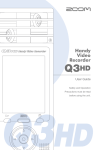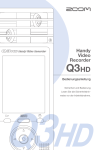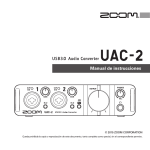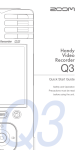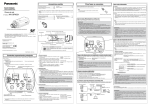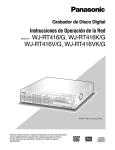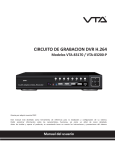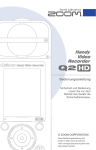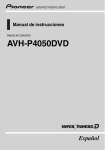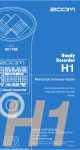Download Q3HD - Zoom
Transcript
Grabadora de video manual Q3HD Manual de instrucciones Lea las instrucciones de seguridad y manejo antes de usar esta unidad. Q3HD Elementos incluidos en el embalaje Elementos incluidos en el embalaje •Unidad Q3HD •2 pilas AA (para probar el correcto funcionamiento de la unidad) Nota: Use solo pilas alcalinas o recargables (NiMH). •Tarjeta SD •Manual de instrucciones (este documento) Programa HandyShare para edición y difusión de video Conecte el Q3HD al ordenador y haga doble clic en el instalador HandyShare que encontrará en la tarjeta SD incluida para instalar este programa en el ordenador. Si no tiene instalado QuickTime en su ordenador, siga las instrucciones que aparecerán en pantalla tras arrancar el HandyShare para instalarlo. 1 Función de las partes Indica la calidad del sonido al grabar video o audio. Aparece cuando está activo el filtro de corte de graves. Muestra el nivel de grabación. Muestra el estado operativo activo. Indica la fuente de grabación (entrada de línea o micro stereo). Muestra el ajuste de escena. Muestra el ratio de tamaño de imagen/velocidad de fotogramas durante la grabación. Este icono muestra el destino en el que será almacenada la grabación de video o audio. Indica el nivel de volumen de la entrada micro/línea o el volumen de reproducción. Indica el tiempo de grabación o el tiempo grabable restante para audio o video. Destino de grabación de video/audio El icono de la tarjeta SD le indica que el audio/video está siendo grabado en la tarjeta SD. El icono de la memoria interna indica que el audio/video está siendo grabado en esa memoria interna. 2 Función de las partes ■■Partes de la unidad Función de las partes (continuación) Función de las partes ■■Partes de la unidad Este micro stereo graba sonido en un campo de unos 120º delante de la unidad. Le visualiza los videos y diversas informaciones. Abre diversos menús de ajuste. Activa la reproducción y pausa del video y audio grabados. Elimina el audio y video grabado. Inicia la grabación de audio o video. Confirma opciones. Elige elementos y ajusta el volumen. Altavoz que reproduce las grabaciones y otros sonidos, incluyendo los de arranque y apagado. Conexión a ordenador para comprobar y usar datos de la tarjeta SD. Conexión para trípode (tipo 1/420UNC) para usar la esta unidad en una posición fija. 3 Entrada de sonido de unidad externa. Interruptor de encendido. Da salida a sonido a auriculares o unidades externas. Introduzca una tarjeta SD o SDHC en esta ranura. Conecte aquí un adaptador de corriente ZOOM AD-14 (opcional). Salida de audio y video analógico a una TV, por ejemplo. Salida de audio y video digital a una TV compatible con HDMI, por ejemplo. Coloque aquí una bandolera para evitar que se le caiga la unidad. ■■Inserción de pilas Abra la carcasa mientras pulsa aquí e introduzca las pilas. Nota: Utilice únicamente pilas alcalinas o recargables (NiMH). 4 Función de las partes Ajusta la ganancia de micro a uno de estos tres niveles. (L = baja sensibilidad, H = alta sensibilidad, AUTO = automático) Ajuste de la fecha y la hora Ajuste de la fecha y la hora Ajuste del tipo de pila Esto sirve para contar con información de grabaciones de audio y video, por lo que ajústelo antes de grabar. 1. Pulse 2. Use pulse para acceder al menú principal. para elegir SETTING y . 3. Use para elegir Set Date y pulse . 4. Use para ajustar la fecha y hora actuales y pulse . 1 5. Una vez que termine este proceso se volverá a abrir el menú SETTING. 2,3,4 Ajuste del tipo de pila Al ajustar este tipo de pila, podrá ser visualizado con precisión la cantidad de carga restante de la pila. 1. Pulse para acceder al menú principal. 2. Use pulse para elegir SETTING 3. Use para elegir Battery y pulse 4. Use para elegir el tipo de pila y pulse y . . 1,5 5. Pulse de nuevo 2,3,4 Nota: Use solamente pilas alcalinas o recargables (NiMH). una vez que haya elegido el valor que corresponda. 5 . Formateo de una tarjeta SD 1. Pulse para acceder al menú principal. 2. Use pulse 3. Use para elegir SETTING y . para elegir SD Format y pulse . 4. Use para elegir "Yes" para formatear la tarjeta o "No" para cancelar y pulse . 1 5. Cuando aparezca la pantalla de confirmación, use de nuevo las mismas opciones de selección y pulse 2,3,4,5 . • Elija “Yes” para iniciar el formateo. • Elija “No” para que la tarjeta no sea formateada y volver al menú SETTING. 6. Una vez que termine el formateo volverá a aparecer el menú SETTING. NOTA • Si la pestaña de protección contra grabación de la tarjeta SD está activa no podrá formatearla. • El formateo también inicializa a la vez la memoria interna. 6 Formateo de una tarjeta SD Formatee la tarjeta SD para poder usarla en el Q3HD. Precaución: el formateo de una tarjeta borrará de forma permanente todos los datos que contenga. On/off de sonidos de sistema On/off de sonidos de sistema Reducción de ruidos Puede activar/desactivar la emisión de pitidos a través del altavoz del Q3HD en el arranque y durante las operaciones. 1. Pulse 2. Use pulse 1,5 para acceder al menú principal. para elegir SETTING y . 3. Use para elegir Beep y pulse 4. Use para elegir ON u OFF y pulse . . una vez que haya 5. Pulse de nuevo realizado el ajuste. 2,3,4 Reducción de ruidos Active la función de filtro de corte de graves para reducir el ruido del viento y otros similares. 1. Pulse para acceder al menú principal. 2. Use pulse para elegir LO CUT 3. Use pulse 1,4 para elegir ON (MIC Only) u OFF y . 4. Pulse de nuevo una vez que haya realizado el ajuste. NOTA 2,3 y . Use la “alcachofa” incluida en el pack de accesorios del APQ-3HD para reducir más los ruidos. 7 Ajuste del nivel de grabación 1 NOTA AUTO LEVEL L Baja sensibilidad Conciertos y actuaciones a gran volumen H Alta sensibilidad Grabaciones en exteriores AUTO Ajuste de sensibilidad automático Para mantener un nivel de grabación estable sin cortes en el sonido en diversas situaciones Con el ajuste AUTO, use el menú AUTO LEVEL para ajustar el comportamiento del micro. Up and Down La sensibilidad aumenta y disminuye de acuerdo con el nivel de entrada One Way Down La sensibilidad disminuye como respuesta al nivel de entrada más alto On/off de la monitorización Active esto para escuchar el sonido que esté siendo grabado a través de la unidad conectada a la salida de línea/auriculares, TV y HDMI. 1. Pulse para acceder al menú principal. 2. Use pulse 3. Use para elegir SETTING y . para elegir Sound Monitor y pulse . 1,5 4. Use para elegir ON u OFF y pulse 5. Pulse de nuevo realizado el ajuste. 2,3,4 8 una vez que haya . Ajuste del nivel de grabación On/off de la monitorización Al cambiar la sensibilidad de grabación podrá grabar sonidos suaves y grupos a todo volumen a un nivel óptimo. 1. Ajuste el interruptor MIC GAIN de acuerdo a las condiciones de grabación. Ajuste de iluminación para video Ajuste de la calidad de imagen Ajuste de iluminación para video Ajuste la sensibilidad de la cámara para adaptarla a las condiciones de grabación del video. Esto permite a la unidad grabar mejor incluso en lugares oscuros o muy iluminados. para acceder al menú principal. 1. Pulse 2. Use para elegir SCENE y pulse . 3. Use para elegir el modo y pulse . • “AUTO” produce un ajuste automático a las condiciones de iluminación. 1,4 2,3 • “CONCERT LIGHTING” es la mejor opción para conciertos y otros entornos muy iluminados. • “NIGHT” es perfecto para la noche/ oscuridad. 4. Pulse de nuevo una vez que haya realizado el ajuste. Ajuste de la calidad de imagen Ajuste la resolución y velocidad de fotogramas para la grabación. El tiempo de grabación disponible disminuirá conforme aumente la calidad de imagen. 1. Pulse para acceder al menú principal. 2. Use pulse para elegir VIDEO 3. Use pulse para elegir la calidad de video y . 4. Pulse de nuevo 1,4 y . realizado el ajuste. 2,3 9 una vez que haya Ajuste de la calidad de sonido 2. Use pulse para elegir SOUND y para abrir el menú SOUND QUALITY. 3. Cambie cada uno de los elementos de la forma que quiera. 1,4 2,3 Format Le permite elegir el formato PCM o AAC. Sample Rate Con el ajuste PCM, podrá cambiar la frecuencia de muestreo. Bit Length/Rate Con el ajuste PCM, podrá cambiar la longitud de bits. Con el ajuste AAC, podrá cambiar la velocidad de bits. 4. Pulse de nuevo realizado el ajuste. 10 una vez que haya Ajuste de la calidad de sonido Puede ajustar la calidad de sonido a usar durante la grabación de audio o video. El tiempo de grabación disponible disminuirá conforme aumente la calidad. para acceder al menú principal. 1. Pulse Grabación de audio y video Grabación de audio y video Desde la pantalla operativa principal puede iniciar la grabación de audio o video con solo pulsar un botón. 1. Tras prepararse para grabar audio o video, pulse para iniciar la grabación. • Use el menú CAMERA para elegir si quiere grabar video y audio o solo audio. •Pulse y para ampliar o reducir el zoom. 1,2 Zoom in y out • Pulse y para ajustar el nivel de volumen cuando use la toma de auriculares/ línea. Ajuste del volumen 2. Pulse Solo audio cuando haya terminado para hacer que la unidad vuelva al modo de espera de grabación de audio/video. NOTA • Si la velocidad de transferencia a la tarjeta no es lo suficientemente rápida durante la grabación de audio/video, en la pantalla aparecerá “Low Speed Card!” y la grabación se detendrá. Le recomendamos que use tarjetas de clase 4 o mejores. Puede encontrar más información sobre las tarjetas SD que puede usar en esta unidad en www.zoom.co.jp. • Incluso aunque no haya ninguna SD/SDHC en la unidad, puede grabar video en la memoria interna (64 MB). No obstante, solo podrá visualizar este video en la propia unidad; no podrá copiarlo o transferirlo. 11 Reproducción de grabaciones 2 1,2 1. Pulse 2. Use cuando esté en la pantalla operativa principal. y para elegir el fichero a reproducir. Funciones de los otros botones • Le permiten ajustar el volumen • Manténgalos pulsados durante la reproducción para realizar una búsqueda hacia delante/atrás. • Púlselo para activar la pausa de reproducción y para reiniciar la reproducción desde ese punto cuando esté en pausa. NOTA Solo podrá reproducir los ficheros que haya grabado con el Q3HD. 12 Reproducción de grabaciones Gire esta unidad 90º para reproducir el audio y video grabados. Borrado de grabaciones Borrado de grabaciones Puede borrar ficheros de audio y video que haya grabado para aumentar la cantidad de espacio libre del soporte. 1. Pulse mientras se esté reproduciendo el fichero que quiera eliminar. • Si pulsa este botón cuando esté activa la pantalla operativa principal, será seleccionado para su borrado el último fichero grabado o reproducido. 2. Cuando aparezca la pantalla de 1 confirmación, elija “Yes” si quiere borrar la grabación o “No” para cancelar el proceso y pulse después 2 13 . 1. Pulse cuando esté activa la pantalla operativa principal o durante la reproducción para hacer que aparezca la pantalla de confirmación “Delete this file?”. Pulse de nuevo para hacer que aparezca la pantalla de selección de video. 3 1,4 2. Use para elegir la grabación que quiera eliminar y pulse . 3. Repita el paso 2 las veces que sea 2,5 necesario para elegir el resto de ficheros que quiera eliminar. • Pulse para elegir TODOS los ficheros. 4. Pulse cuando haya terminado de elegir los ficheros a eliminar. 5. Cuando aparezca la pantalla de confirmación, elija “Yes” si quiere borrar las grabaciones o “No” para cancelar el proceso y pulse después 14 . Borrado de grabaciones ■■Borrado simultáneo de varias grabaciones Edición de grabaciones Edición de grabaciones Puede dividir y retocar los ficheros de audio y video grabados. 1. Pulse para acceder al menú principal. 2. Use para elegir FILE pulse y . 3. Aparecerán miniaturas de los ficheros grabados. Use para elegir el fichero que quiera editar y pulse . 1,6 2,3,4,5 4. Se abrirá el menú de edición. Use para elegir el elemento y pulse . • Vea en la página siguiente las opciones de edición. 5. Tras la edición aparecerá una pantalla de reconfirmación. Elija “Yes” para ejecutar el cambio o “No” para cancelarlo y pulse después . 6. Cuando haya terminado con la edición, pulse . 15 Le permite elegir el punto en el que será dividido el fichero Reproducción/pausa Confirma el punto donde será dividido el fichero TRIM (retoque o borrado parcial) Desplazan los puntos de retoque para ajustar el inicio y fin del borrado Cambia entre los puntos de inicio y fin del retoque Reproducción/pausa Confirma los puntos INFORMATION (información relativa al fichero) 16 Púlselo para volver a la lista de miniaturas Edición de grabaciones DIVIDE Conexión de dispositivos externos Conexión de dispositivos externos Puede conectar esta unidad a distintos dispositivos externos, dependiendo de sus necesidades. ■■Conexión a un ordenador (vía USB) para editar y almacenar ficheros y subirlos a internet Con esta unidad apagada, conecte su toma USB a un ordenador Windows o Macintosh. Una vez conectados, podrá usar el programa HandyShare incluido para realizar las siguientes funciones. • Subir videos para compartirlos • Añadir reverb y otros efectos al audio • Reproducir audio o video • Eliminar o hacer copia de ficheros • Extraer partes concretas del audio o video NOTA El programa HandyShare está en la tarjeta SD que viene de fábrica. Vea la página 1. ■■Dar entrada a sonido desde otro dispositivo (LINE IN) Esta unidad puede grabar los sonidos emitidos desde dispositivos externos. Cuando una unidad esté conectada a la toma LINE IN, el micro stereo quedará desactivado. 17 Visualización de información Visualización de información Reinicio de la unidad Puede comprobar la versión de firmware y la memoria que queda libre para la grabación. 1. Pulse para acceder al menú principal. 2. Use para elegir INFO y pulse . 3. Compruebe la información que aparecerá en la pantalla. 1,4 4. Después de ver la información, pulse . 2 Reinicio de la unidad Puede reiniciar esta unidad a los ajustes que tenía cuando salió de fábrica, incluyendo la calidad audio y video y el ajuste SCENE. 1. Pulse para acceder al menú principal. 2. Use pulse para elegir SETTING para elegir Reset y pulse 3. Use 4. Cuando aparezca la pantalla de 1 y . . confirmación, elija “Yes” si quiere realizar el reset o “No” para cancelar el proceso y pulse después 2,3,4 19 . Actualice la versión de firmware cuando sea necesario. NOTA Puede comprobar su versión de firmware usando el elemento de menú INFORMATION. • Puede descargarse la última versión del firmware desde la página web www.zoom.co.jp. 1. Copie el fichero de actualización en la tarjeta SD. 2. Introduzca la tarjeta SD en la ranura para tarjetas de la unidad. 3. Mientras mantiene pulsado pulse para acceder a la pantalla VERSION UP. 4. Si la versión que aparece en pantalla es la que quiera, elija “Yes” y pulse . 5. Cuando la pantalla le indique que la actualización de versión ha terminado, pulse apagar la unidad. para Atención No podrá actualizar la versión de firmware si la carga de la pila está muy baja. Atención 20 Actualización de la versión de firmware Actualización de la versión de firmware Instrucciones de seguridad y manejo Instrucciones de seguridad y manejo Esto indica que si el usuario ignora este aviso y usa este aparato de forma incorrecta, existe el riesgo de Cuidado daños serios o incluso la muerte. Esto indica que si el usuario ignora este aviso y usa este aparato de forma incorrecta, existe el riesgo de Atención daños serios en esta unidad. Siga estas instrucciones para usar esta unidad con seguridad. ■■Alimentación y pilas Cuidado • Utilice únicamente un adaptador de corriente ZOOM AD-14 (DC 5V/1A/ polo central positivo - opcional). • Desconecte el adaptador o extraiga las pilas cuando no vaya a usar esta unidad durante un periodo de tiempo largo. • Cuando use pilas, introduzca dos pilas de tipo AA, alcalinas o recargables (NiMH), con la orientación correcta. ■■Entorno operativo Evite usar esta unidad en las siguientes condiciones. El hacerlo puede dar lugar a averías. Atención • Lugares extremadamente cálidos o fríos • Cerca de fuentes de calor • Lugares extremadamente húmedos • Lugares con niveles de polvo o arena muy elevados • Lugares sujetos a vibraciones frecuentes ■■Manejo Cuidado Atención No abra nunca la carcasa ni trate de modificar esta unidad ya que eso puede producir daños en ella. Zoom Corporation no se hará responsable de ningún daño producido por este tipo de modificaciones No aplique una fuerza excesiva sobre las teclas y controles. Tenga cuidado de que la unidad no se le caiga al suelo y de no someterla tampoco a golpes. Es posible que vuelva a necesitar estas instrucciones en el futuro. Por ese motivo, consérvelas en un lugar seguro y accesible. 21 Para los países pertenecientes a la UE Declaración de conformidad: Este producto cumple con los requisitos de la Directiva EMC 2004/108/EC y de la Directiva de bajo voltaje 2006/95/EC Eliminación de aparatos eléctricos y electrónicos antiguos (aplicable en todo los países europeos con sistemas de clasificación de residuos) Este símbolo en el producto o en su embalaje indica que este aparato no debe ser tratado como basura orgánica. En lugar de ello deberá llevarlo al punto limpio más cercano para el reciclaje de sus elementos eléctricos / electrónicos. Al hacer esto estará ayudando a prevenir las posibles consecuencias negativas para el medio ambiente y la salud que podrían ser provocadas por una gestión inadecuada de este aparato. El reciclaje de materiales ayudará a conservar los recursos naturales. Para más información acerca del reciclaje de este aparato, póngase en contacto con el Ayuntamiento de su ciudad, el punto limpio local o con el comercio donde adquirió este aparato. ESTE PRODUCTO HA SIDO LICENCIADO BAJO LA LICENCIA AVC PATENT PORTFOLIO PARA EL USO PERSONAL Y NO COMERCIAL DE UN USUARIO PARA ESTAS FINALIDADES: (i) CODIFICACION DE VIDEO DE ACUERDO AL STANDARD AVC (“AVC VIDEO”) Y/O (ii) DECODIFICACION DE VIDEO AVC QUE HAYA SIDO CODIFICADO POR UN USUARIO NO PROFESIONAL EN UNA ACTIVIDAD PERSONAL Y NO COMERCIAL Y/O QUE HAYA SIDO OBTENIDO DE UN DISTRIBUIDOR DE VIDEO LICENCIADO PARA SUMINISTRAR VIDEO AVC. ESTE PRODUCTO NO HA SIDO LICENCIADO PARA NINGUN OTRO USO. SI QUIERE INFORMACION ADICIONAL DE MPEG LA, LLC. VEA LA WEB HTTP://WWW.MPEGLA.COM Windows es una marca comercial de Microsoft Corporation (USA). Macintosh, QuickTime y el logo QuickTime son marcas registradas o marcas comerciales de Apple Computer Inc. en los Estados Unidos y otros países. Los logos SD y SDHC son marcas comerciales. YouTube es una marca registrada de Google, Inc. HDMI (Interface Multimedia de Alta Definición) y son marcas comerciales de HDMI Licensing, LLC. El resto de nombres de productos, marcas registradas y nombres de empresas que aparecen en este documento pertenecen a sus respectivos propietarios. El contenido de este documento y las especificaciones del producto están sujetas a cambios sin previo aviso. 22 www.zoom.co.jp ZOOM CORPORATION 4-4-3 Kanda-Surugadai, Chiyoda-ku, Tokyo 101-0062 Japan Está prohibida la reproducción de este manual, tanto parcial como completa. Q3HD-5005-1